So synchronisieren Sie CalDAV und CardDAV mit Android

Erfahren Sie in diesem Leitfaden, wie Sie CalDAV und CardDAV mit Android synchronisieren können, um Ihre Kalender- und Kontaktdaten effizient zu verwalten.

Die Klangqualität ist möglicherweise nicht das, woran Sie denken, wenn Sie über Smartphones sprechen. Tatsächlich handelt es sich jedoch um eine Komponente, die bei der Bewertung der Benutzererfahrung eine sehr wichtige Rolle spielt.
Auf Samsung Galaxy-Telefonen gibt es einen speziellen Einstellungsbereich, in dem Sie viele verschiedene Effekte anpassen, einrichten und anwenden können, um die Klangqualität des Geräts zu verbessern. Finden wir es gleich unten heraus.
Richten Sie Soundeffekte auf Samsung Galaxy-Telefonen ein
Wischen Sie zunächst einmal vom oberen Bildschirmrand Ihres Samsung Galaxy-Geräts nach unten und tippen Sie auf das Zahnradsymbol, um das Einstellungsmenü zu öffnen .
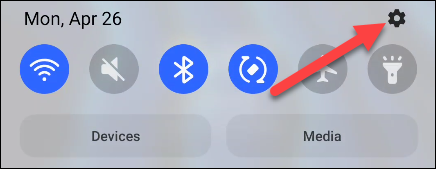
Klicken Sie im sich öffnenden Einstellungsmenü auf „ Töne und Vibration “.
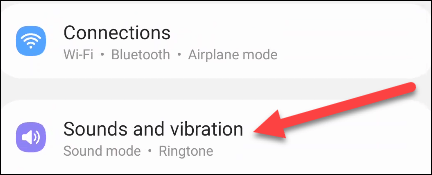
Scrollen Sie nach unten und klicken Sie auf „ Klangqualität und Effekte “.
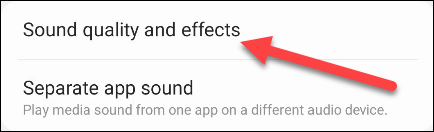
Je nachdem, welches Samsung Galaxy-Telefon Sie besitzen, stehen Ihnen hier verschiedene Einrichtungsoptionen zur Verfügung. Einige neue Geräte unterstützen beispielsweise den Simulationseffekt „ Dolby Atmos “ und sorgen so für eine lebendigere Klangqualität.
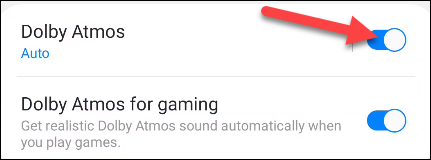
Wenn Sie „ Dolby Atmos “ aktivieren, können Sie darauf tippen, um zusätzliche Audiokonfigurationsoptionen anzuzeigen.
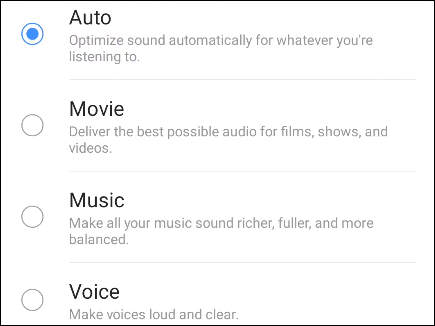
Kehren Sie anschließend zur Seite „ Klangqualität und Effekte “ zurück und klicken Sie auf den Abschnitt „ Equalizer “.
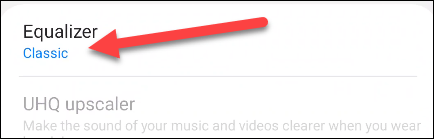
Hier sehen Sie eine Reihe verschiedener Klangprofile, die für jedes spezifische Musikgenre geeignet sind. Darüber hinaus gibt es einen Equalizer mit manuell einstellbaren Schiebereglern, mit dem Sie ganz einfach den Soundeffekt einstellen können, den Sie für richtig halten.
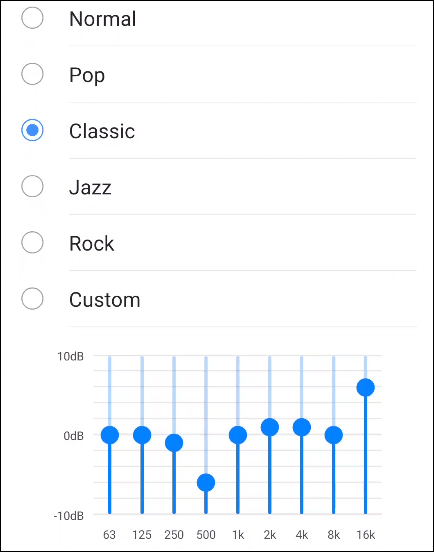
Die letzte Einstellungsfunktion, die Sie hier finden, ist „ Sound anpassen “. Mit dieser Option können Sie das Klangprofil für Ihre Ohren personalisieren.
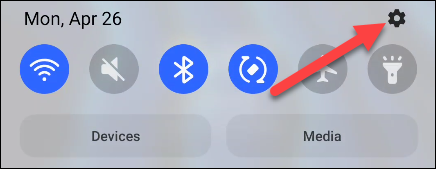
Wir wünschen Ihnen ein optimales Erlebnis mit Ihrem Samsung Galaxy-Handy!
Erfahren Sie in diesem Leitfaden, wie Sie CalDAV und CardDAV mit Android synchronisieren können, um Ihre Kalender- und Kontaktdaten effizient zu verwalten.
Kurzanleitung zur Deinstallation des Magisk-Moduls ohne Verwendung von Magisk Manager, auch bekannt als Deinstallation des Magisk-Moduls mithilfe von TWRP Recovery oder offline.
Erfahren Sie, wie Sie Kali Linux NetHunter auf Ihrem Android-Telefon installieren, mit detaillierten Schritten und nützlichen Tipps für Penetrationstests.
So deaktivieren Sie die Anzeige des eingegebenen Passworts auf Android und schützen Sie Ihre Daten effektiv.
Entdecken Sie, wie Sie die Tastenbelegung verwenden, um jedes Android-Spiel mit einem Gamepad zu spielen. Diese Anleitung bietet viele Tipps und Tricks für ein besseres Gaming-Erlebnis.
Entdecken Sie, wie Sie mit der Gboard-Tastatur auf Android einfach und schnell Sprache in Text umwandeln können. Nutzen Sie die Spracheingabe für mehr Produktivität.
Erfahren Sie, wie Sie den Vibrationseffekt beim Drücken von Tasten auf Android deaktivieren können, um eine leisere und angenehmere Eingabeerfahrung zu genießen.
Entdecken Sie die besten Panorama-Fotoanwendungen für Android. Diese Apps erleichtern die Panoramafotografie und bieten zahlreiche Funktionen, um beeindruckende Fotos aufzunehmen.
Aktivieren Sie die Leseliste in Google Chrome auf Ihrem Android-Gerät mit einfachen Schritten für einen besseren Überblick über Ihre Leseinhalte.
Entdecken Sie die besten Android-Notiz-Apps mit Startbildschirm-Widgets, um schnell und effektiv Notizen zu machen.








